Korjaa Microsoft Teams: Anteeksi, emme voineet yhdistää sinua

Näetkö usein virheen "Anteeksi, emme voineet yhdistää sinua" MS Teamsissa? Kokeile näitä vianetsintävinkkejä päästäksesi eroon tästä ongelmasta heti!
Ei ole epäilystäkään siitä, että Photoshop on tehokas ja kaunis ohjelmisto. Se tekee melkein kaiken ja kaiken, mitä tarvitset valokuvien muokkaamiseen ja taiteen luomiseen. Sen mukana tulee kuitenkin myös melko kova hintalappu. Monilla tavallisilla käyttäjillä ja valokuvausalan uusilla tulokkailla ei ole varaa pudottaa niin paljon taikinaa muokkausohjelmaan.
Onneksi on olemassa monia PhotoShop-vaihtoehtoja – joista monet ovat ilmaisia. Puhumme tänään kaikista itse löytämistäni ja käyttämistäni sovelluksista, jotka sopivat varsin kivasti asiaan. Kaikki valintani toimivat Windowsissa. En omista Macia, joten en voi tarkastella ja tarjota sinulle ratkaisuja, jotka toimivat vain OS X:ssä. Monet näistä ovat kuitenkin monikäyttöisiä ohjelmistoja.
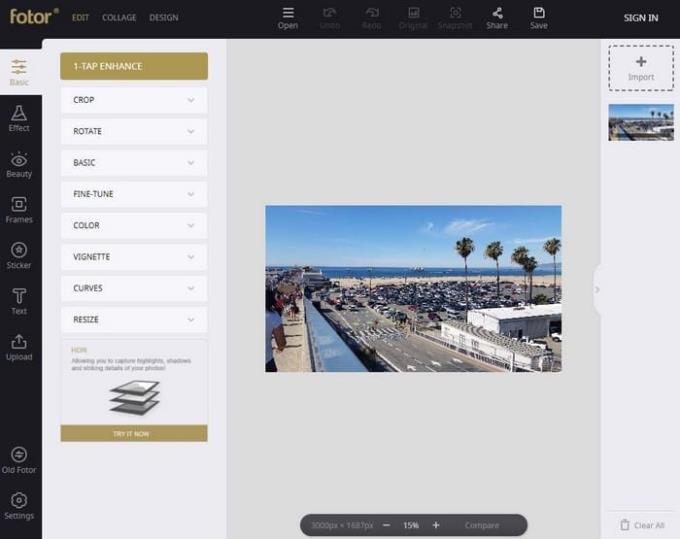
Fotor ei ehkä pysty kilpailemaan kaikkien Photoshopin tarjoamien työkalujen, lisäosien ja siveltimien kanssa, mutta sitä on helpompi käyttää. Se tarjoaa laajan valikoiman työkaluja, kuten kehyksiä, tarroja, kauneuskorjauksia, väriroiskeita ja perinteisiä valokuvankäsittelytyökaluja.
Voit esimerkiksi rajata, kiertää, hienosäätää, muuttaa kokoa ja paljon muuta. Fotor on äskettäin päivittänyt, mutta jos pidät vanhasta Fotorista paremmin, on myös mahdollisuus palata edelliseen versioon.
Fotor tarjoaa myös eräänlaisia tilt-shift epäselviä tehosteita, joita yleensä löytyy kalliista kameroista, mutta voit käyttää niitä täällä ilmaiseksi. Voit myös käyttää laajaa määrää yhden napsautuksen kohtauksia antaaksesi kuvallesi täysin erilaisen ilmeen.
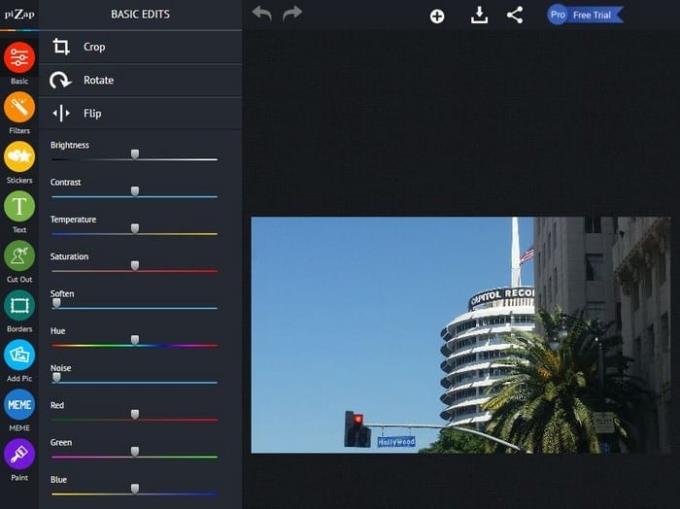
Pizap on ilmainen online-valokuvaeditori, joka tarjoaa enemmän kuin perinteiset kuvankäsittelytyökalut. Voit esimerkiksi luoda kollaasin, suunnitella, korjata, luoda hymiöitä, luoda Facebookin, Twitterin ja YouTube-kannen.
Kun käytät valokuvaeditoria, voit käyttää joko klassista Flash Pizap -versiota tai uutta HTML 5 Pizap -versiota. Voit hallita asioita, kuten kylläisyyttä, lämpötilaa, kirkkautta ja sävyä, ja käyttää muita olennaisia ominaisuuksia, kuten rajausta ja kiertämistä (muun muassa HTML 5 -versiossa).
Jos käytät klassista flash-editoria, voit esimerkiksi luoda meemejä, lisätä kehyksiä, käyttää suodattimia, lisätä tekstiä, ja siellä on myös jakamistyökalu, jotta ystäväsi voivat nähdä luomuksesi. Jos päivität Pro-versioon, pääset käyttämään entistä enemmän muokkaustyökaluja.
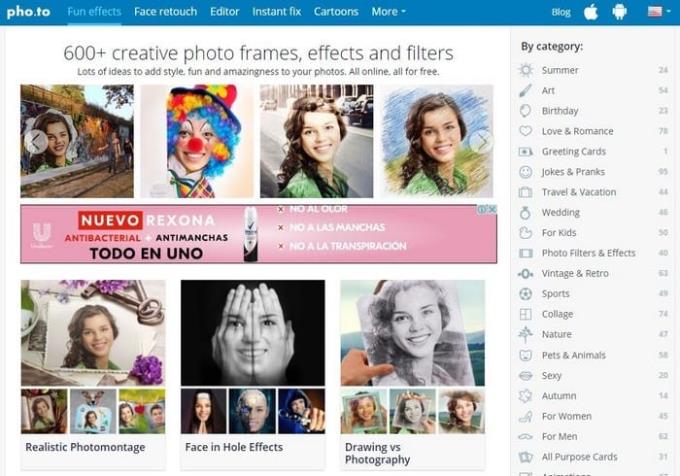
Kuka sanoo, että kaikkien valokuvaeditorien on oltava tosissaan? Pho.to on hauska ja perinteinen kuvankäsittelyohjelma. Ensisijaisessa editorissa on ominaisuuksia, joiden avulla voit rajata, kiertää, säätää valotusta, värejä, terävyyttä, lisätä tarroja, lisätä tekstiä, tehosteita, kehyksiä ja tekstuureja.
Editorin hauskoissa tehosteissa voit lisätä kuviisi kaikenlaisia teemoja. Voit esimerkiksi valita luokista, kuten kesä, taide, syntymäpäivä, rakkaus, vitsit, häät, lapsille, kollaasi, urheilu, talvi, äitienpäivä ja paljon muuta.
Joihinkin tehosteisiin voi lisätä jopa neljä kuvaa, ja jotkut ovat jopa animoituja. Voit ladata kuvat tietokoneeltasi, URL-osoitteen kautta tai Facebookista. Kaikki tämän editorin tehosteet voidaan luoda ja ladata ilmaiseksi.
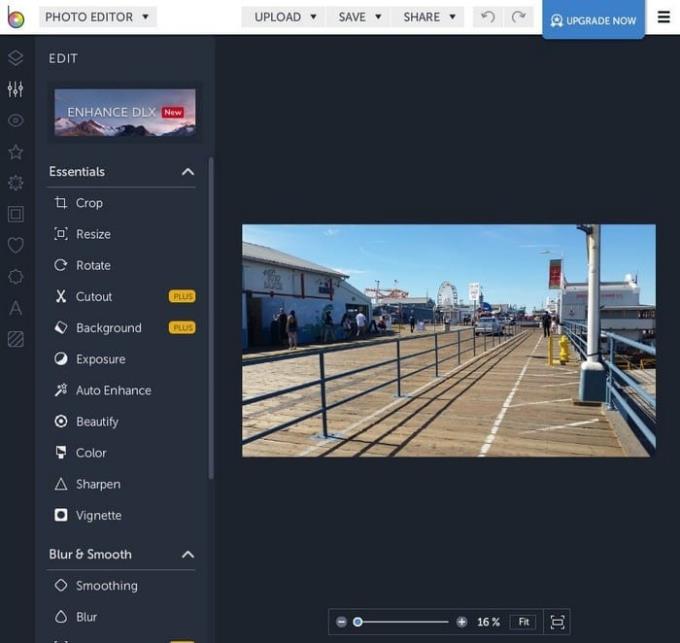
Kuten aikaisemmat editorit, BeFunky antaa sinun ladata kuvia joko tietokoneeltasi, Google Drivesta, Dropboxista, verkkokamerasta tai Facebookista Tämä editori tarjoaa sinulle ominaisuuksia, kuten tekstuurit, tekstit. Peittokuva, grafiikka, tehosteet, korjaus ja paljon muuta.
Tärkeimmissä muokkaustyökaluissa on neljä, jotka sinun on päivitettävä käyttääksesi. Mutta on olemassa monia ilmaisia muokkaustyökaluja, kuten Rajaa, Muuta kokoa, Kierrä, Valotus, Automaattinen parannus, Kaunista, Väri, Terävyys, Vinjetti, Sumennus ja tasaisuus ja Muut.
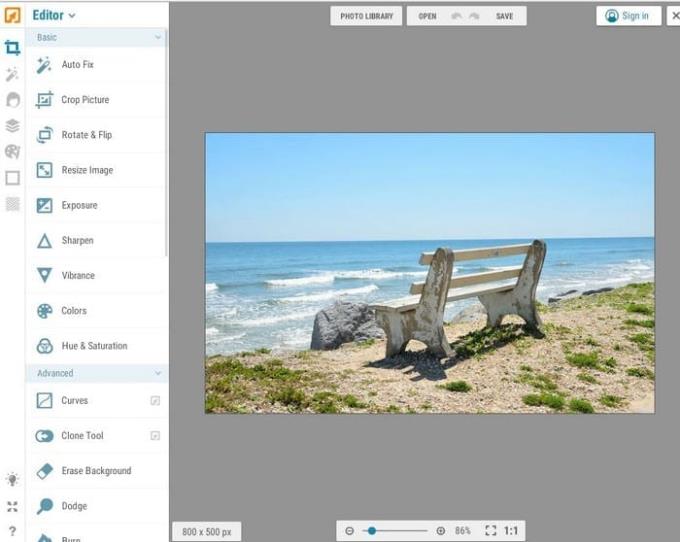
iPiccy antaa sinulle mahdollisuuden käyttää joko sen Photo Editoria, Collage Makeria tai Design Makeria . Valokuvaeditorissa on niin monia ilmaisia vaihtoehtoja, ettet tiedä mistä aloittaa. Mielestäni tämä on tämän luettelon paras ja helpoin käyttää valokuvaeditoria.
Voit valita tehosteista, kuten Nature, Materials, Light Leaks, Fabric, Grunge, Paper ja laajasta kehysluettelosta. Kehysvaihtoehtoina on lumi, koristeet, lumihiutaleet, pyöristetyt kulmat, matta, varjo ja paljon muuta.
iPiccy tarjoaa myös Painter-työkalun, Beauty Enhancerin ja tehosteet, jotka voivat saada kuvasi näyttämään sarjakuvalta tai vanhalta valokuvalta. Mainitsemani ominaisuudet ovat vain jäävuoren huippu.
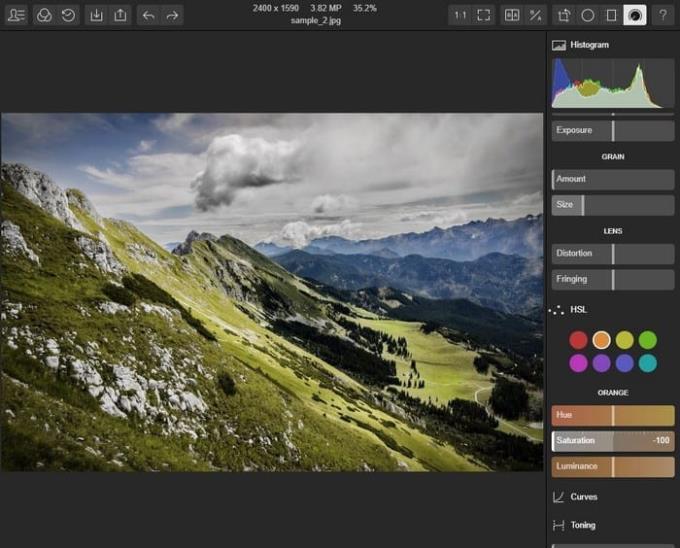
Polar Photo Editor on editori, jota valokuvaamisesta enemmän tietävä käyttäisi. Kuva näyttää paremmalta vain, jos säädät esimerkiksi sävyä, kylläisyyttä, sävytystä, kirkkautta, valotusta, kontrastia, valkoisia, varjoja jne.
Jos olet uusi tai sinulla ei ole aavistustakaan valokuvaamisesta, paras vaihtoehto olisi kokeilla toista luettelossa olevaa editoria. Tämä editori tarjoaa erilaisia suodattimia ja ääretöntä kumoamista. Niin paljon, että voit kumota, kunnes palaat takaisin siihen, miltä kuva näytti alun perin.

Paint.NET on todennäköisesti suosikkiohjelmistoni. Se on säästänyt pekonini useammin kuin voin laskea, kun minun on muokattava kuvakaappausta viestiä varten. Myönnän, että kesti vähän selvittää kaikki erilaiset työkalut. En kuitenkaan ole valokuvaaja tai graafikko millään tavalla mielikuvitustani. Tämä tehokas ohjelmisto tukee tasoja ja sisältää laajan valikoiman erikoistehosteita. Se on valitettavasti saatavana vain Windows-käyttäjille.
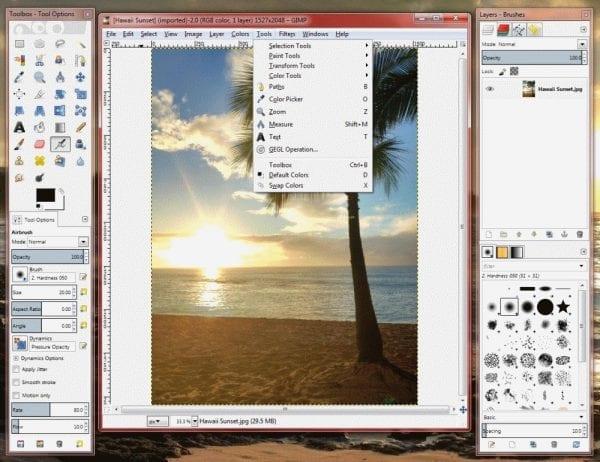
Gimp on lyhenne sanoista GNU Image Manipulation Program. Se on suupala, tiedän, joten viittaamme siihen aina sen lyhenteellä! Tämä ilmainen ohjelma toimii kaikilla alustoilla ja voi tehdä kaiken mitä tarvitset. Tavalliset käyttäjät voivat retusoida valokuviaan Gimpillä ja asiantuntijat voivat suorittaa tehtäviä, kuten kuvan sommittelua ja kuvien luomista.
Gimpin hienoin osa mielestäni on se, että ohjelmistossa on useita laajennuksia, joita voit käyttää ohjelmiston kanssa saadakseen sen tekemään mitä tarvitset. Tarvitsetpa yksinkertaisen maalaus-/piirustusohjelman tai jotain, joka voi toimia online-eräkäsittelyohjelmana, Gimp auttaa sinua.
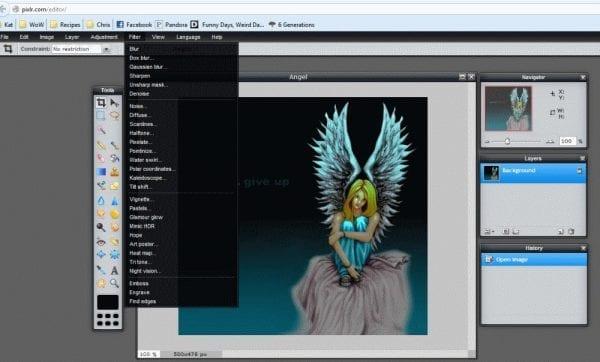
Pixlr on ilmainen online-kuvankäsittelyohjelma, joka toimii kaikilla alustoilla tai selaimilla. Tämä ohjelma on todella tehokas – katso yksin kaikkia suodatin- ja säätövaihtoehtoja. Tämä on ehdottomasti hyvä niille teistä, jotka ovat tottuneet edistyneeseen grafiikan muokkaukseen. Meille muille yritys tarjoaa myös Pixlr Expressin yksinkertaista muokkausta ja kuvankäsittelyä varten. Pixlr-o-maticilla voit lisätä kuviin hienoja suodattimia – kuten Instagramissa.
Pixlr Grabber on Firefoxin tai Chromen laajennus, jonka avulla voit napsauttaa hiiren kakkospainikkeella mitä tahansa kuvaa selaimessasi ja ladata sen automaattisesti Pixlriin muokkausta varten. Sitä voidaan käyttää myös eräänlaisena täysi- tai osittainen tulostusnäytön toimintona. Pixlr:stä löytyy sovelluksia älypuhelimeesi tai työpöydällesi sekä online-versiot!
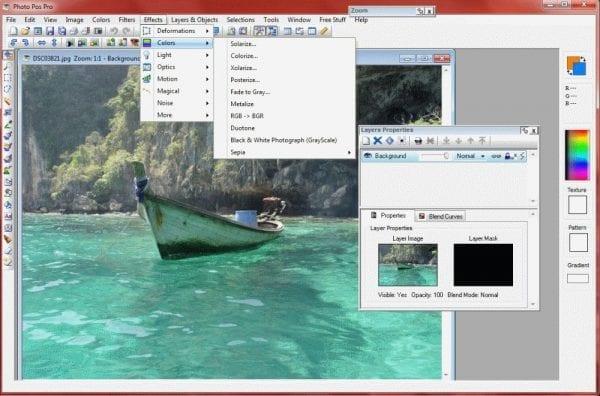
Photo Pos Pro maksoi noin kuusikymmentä taalaa, mutta on nyt ilmainen! Tässä ohjelmistossa on edistyneitä muokkaustyökaluja ja toimintoja, kyky luoda grafiikkaa tyhjästä, erinomaiset tekstityökalut, monia erikoistehosteita ja paljon muuta. Voit työskennellä tasojen ja maskien, liukuvärien, kuvioiden ja pintakuvioiden sekä jopa kirjoitustyökalujen kanssa. Eräoperaatiot ovat myös kokeneille käyttäjille.
Suosikkiosani tässä ohjelmistossa on kuinka helppoa se oli selvittää. Se on intuitiivinen aloittelijoille, mutta se on täynnä edistyneitä vaihtoehtoja niille teistä, jotka muokkaat guruja. Ohjelmiston mukana tulee useita kuvia, joilla voit pelata ja harjoitella. Päädyin viettämään yli puoli tuntia vain leikkiä kaikkien kerrosten ja suodattimien kanssa!
Yksi varoituksen sana – kun asennat tämän ohjelmiston, lue huolellisesti eri asennusnäytöt. Sinun on poistettava valintaruudut, jos haluat asentaa työkalupalkin ja hakusivun, ja hylätä tarjous. Kun teet sen, sinulla on puhdas asennus ilman vakoiluohjelmia tai ongelmia.
Photoshop! Saman yrityksen luoma, joka tuo sinulle rakastetun – ja kalliin – ohjelmiston, Photoshop Express voi olla juuri sitä mitä etsit. Sinun on rekisteröitävä ilmainen tili, jotta voit avata kaikki mahdollisuudet: 2 Gt tallennustilaa, online-muokkaus- ja jakamistyökalut, profiilisivu henkilökohtaisella gallerialla ja diaesitysmalleja.
Photoshop Express on kuvaohjelma, jota molemmat tyttäreni käyttävät. He rakastavat leikkiä kuvilla ja tehdä niihin hauskoja muutoksia. Käytän sitä melkein yhtä usein kuin Paint.NETiä – se on vain niin yksinkertainen, puhdas ja hauska käyttää. Maksullisessa versiossa on monia suosittuja toimintoja, ja PALJON muokkausvaihtoehtoja niille äideille, jotka haluavat jakaa kuvia lapsistaan tai teini-ikäisistä (kuten minun), jotka haluavat lähettää kaiken Facebookiin. Tämä on vankka työkalu, jota suosittelen lämpimästi.
Photo Filtre on toinen loistava ohjelma – mutta ole varovainen valitessasi latausta. Normaali asennusohjelma on mukana Kysy-työkalurivin mukana – yritys toteaa suoraan. Päätin ladata .zip-tiedoston, joka ei sisällä lisättyä "hauskaa" Askista. Tämä ohjelmisto toimii vain Windowsissa, mutta se sisältää monia erilaisia kielipaketteja.
Tämän ohjelman avulla voit käsitellä useita valokuvia kerralla, ja siinä on useita ominaisuuksia, joista edistyneet käyttäjät pitävät. Sen mukana tulee kourallinen taustoja ja kuvia, joita voit käyttää luomuksesi tasoina tai lähtökohtina. Voit myös ladata monia erilaisia laajennuksia – jotka kaikki lisäävät kokemustasi.
Mitä kuvankäsittelyohjelmaa käytät? Miksi se on suosikkisi? Haluaisin löytää lisää vaihtoehtoja!
Näetkö usein virheen "Anteeksi, emme voineet yhdistää sinua" MS Teamsissa? Kokeile näitä vianetsintävinkkejä päästäksesi eroon tästä ongelmasta heti!
Tarvitsetko toistuvien kokousten aikataulutusta MS Teamsissa samoille tiimin jäsenille? Opi, kuinka perustaa toistuva kokous Teamsissa.
Onko sinulla RAR-tiedostoja, jotka haluat muuntaa ZIP-tiedostoiksi? Opi, kuinka RAR-tiedosto muutetaan ZIP-muotoon.
Opi, kuinka korjata OneDrive-virhekoodi 0x8004de88, jotta pilvitallennuksesi toimisi jälleen.
Microsoft Teams ei tällä hetkellä tue kokousten ja puheluiden lähettämistä televisioon suoraan. Mutta voit käyttää näyttöpeilausohjelmaa.
Spotify voi olla ärsyttävä, jos se avautuu automaattisesti aina, kun käynnistät tietokoneesi. Poista automaattinen käynnistys seuraamalla näitä ohjeita.
Mietitkö, miten ChatGPT voidaan integroida Microsoft Wordiin? Tämä opas näyttää sinulle tarkalleen, miten se tehdään ChatGPT for Word -lisäosan avulla kolmessa helpossa vaiheessa.
Tällä hetkellä Microsoft Teams Live Events -tilanteissa anonyymiä kysymistä ei voi poistaa käytöstä. Rekisteröityneet käyttäjät voivat jopa lähettää anonyymejä kysymyksiä.
Tässä oppaassa näytämme, kuinka voit vaihtaa oletusarvoisen zoom-asetuksen Adobe Readerissa.
Ristik viittaukset voivat tehdä asiakirjastasi paljon käyttäjäystävällisemmän, järjestelmällisemmän ja saavutettavamman. Tämä opas opettaa sinulle, kuinka luoda ristik viittauksia Wordissä.







